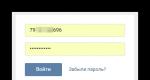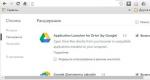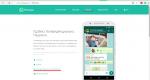Tillägg för Microsoft edge för att kringgå blockering. Microsoft kantlås
Att kringgå blockering av webbplatser när du surfar på Internet är en mycket kontroversiell fråga, eftersom tillgången till resurser kan begränsas både av deras ägare och på högsta myndighetsnivå. Ändå kan du nu besöka vilken webbplats som helst, oavsett om den är blockerad eller inte, helt enkelt med hjälp av specialverktyg för detta. En av dessa är tillägget friGate. Många användare vill dock inte alltid installera just detta tillägg, utan försöker hitta någon enklare analog av friGate (universell eller anpassad till en specifik webbläsare), eftersom denna plugin väldigt ofta misslyckas.
Men låt oss börja med själva tillägget. Det är ett speciellt tillägg som är installerat i många välkända webbläsare och fungerar enligt principerna för VPN och anonyma proxyservrar.
FriGate är med andra ord den vanligaste anonymiseraren som kan ändra den externa IP-adressen för en dator när man försöker komma åt en blockerad sida (och bara en blockerad, eftersom resten av trafiken går som vanligt). Typiskt görs sådan blockering på regional nivå. I Ryssland kan det till exempel vara omöjligt att öppna vissa torrentsidor eftersom de påstås innehålla piratkopierat innehåll. I Ukraina blockeras nu ryska nyhetsresurser och TV-kanaler aktivt. I Kina och Nordkorea går det väldigt dåligt med internet. Dessa länder har en kraftfull brandvägg som blockerar nästan alla sociala nätverk som Facebook och Twitter eller till och med video som är värd för YouTube. Således, för att få tillgång till en specifik resurs, måste tillägget aktiveras, och användarens adress kommer att bestämmas som om han befann sig i ett annat land eller till och med på andra sidan jordklotet.
De enklaste analogerna av friGate
Baserat på principerna för driften av tillägget i fråga kan vi dra en helt uppenbar slutsats att även den enklaste anonyma proxyservern kan fungera som ett alternativt verktyg för att kringgå blockeringen. Det finns miljontals sådana tjänster på Internet.

Du kan hitta både betalda och gratistjänster, men principen för deras användning förblir densamma. När användaren går in på en sådan webbplats anger användaren vanligtvis bara adressen till den begärda resursen, och proxyservern, oberoende eller på användarens anvisningar, ändrar platsen för sin terminal och externa IP och skickar en begäran om resursen för sin egen räkning. , och vid mottagande av ett svar med åtkomst, omdirigerar det till webbläsaren till användarens datorterminal.
En analog till friGate i form av VPN och turboläge
Vissa webbläsare har ytterligare förbikopplingsmöjligheter. Påstås, genom att bara slå på det speciella Turbo-läget kan du besöka en otillgänglig resurs. Ibland fungerar detta, men för det mesta bör du inte lita på det, eftersom det är tillrådligt att aktivera det parallellt med VPN-tillägget för att generellt påskynda anslutningen (VPN-klienten själv kan ibland minska hastigheten på webbläsare av rent tekniska skäl).
Men att använda den inbyggda VPN-klienten, som i stort sett också är en slags analog till friGate, ser mycket mer intressant ut. Till exempel, i webbläsarna Opera och Chrome behöver du bara gå in i inställningarna och aktivera motsvarande fält. I senaste versionerna Opera-klientikonen är placerad direkt på huvudpanelen till vänster om adressfältet, så kontrollen görs med ett klick, och anslutningen fungerar automatiskt och mycket snabbt.
Men eftersom vi nu talar om "rena" analoger av FriGate i form av ytterligare tillägg, kommer vi att överväga dem.
Yandex webbläsare
För den populära ryska webbläsaren kan du hitta en hel del liknande tillägg i en speciell tilläggsbutik. Förutom att själva plugin-programmet friGate finns i två versioner, finns det mycket mer intressant.

En av de mest populära och mest praktiska, många användare kallar en analog av friGate för Yandex-webbläsaren som heter Hola. Först och främst är det intressant eftersom det främst är inriktat på att komma åt blockerade webbplatser som innehåller multimediainnehåll (foton, videor, ljud). Men detta tillägg gör det möjligt att inte bara besöka, säg, förbjudna webbresurser, utan också att påskynda laddningen av sajter som sådana. Vissa användare förebrår detta tillägg för att de måste välja land manuellt och inte i automatiskt läge som FriGate gör. Men för FriGate behöver du självständigt skapa listor över sajter, och med Hola, till exempel, om du vill komma åt amerikansk onlineradio kan du själv välja USA som aktuell plats.
Webbläsaren Mozilla Firefox
Det finns också många tillägg skapade för denna populära webbläsare. För att inte tala om det faktum att du kan använda själva originaltillägget, vilket dock orsakar svårigheter under installation och konfiguration för många, som ett alternativ är CDN-tjänsten eller ZenMate-tillägget (analogt med friGate för Firefox) perfekt.

Det här verktyget kan användas inte bara i Mozilla, det kan enkelt installeras i andra Chromium-baserade webbläsare. Recensioner om detta plugin säger att tillägget saktar ner webbläsaren något, och för att aktivera tillägget måste du använda en verifierad adress E-post.
Chrome webbläsare
Du kan också hitta och installera en analog av friGate för Chrome. Titta bara igenom listan över tillgängliga tillägg. De flesta experter lyfter dock separat fram den specialiserade onlinetjänsten Stealthy, som kan installeras i form av ett anpassat tillägg i Chrome webbläsare, Opera och Firefox.

Men det är i Chrome som detta tillägg fungerar så stabilt som möjligt och är gratis. Trots att du kan hitta någon form av premiumprenumeration i själva tillägget räcker den vanliga versionen för de flesta användare. Den enda nackdelen är att när man ansluter kan användaren inte välja önskat land där proxyservern finns (och plugin-programmet fungerar via en proxy). Du kan också prova plugins som Browsec eller Data Compression Proxy, som är lämpliga för Yandex och Firefox webbläsare.
Edge och Internet Explorer webbläsare
Microsofts "native" Edge-webbläsare, som dök upp först i den tionde Windows-versioner, liksom dess föregångare Internet Explorer, fastän ganska olika hög hastighet tillgång till webbplatser är dock tyvärr helt olämplig för internetsurfning när det gäller att kringgå alla typer av blockering. Det nämns inte om några tillgängliga tillägg från specialiserade butiker eller arkiv. Därför är den enda lösningen på detta problem manuell installation av plugins från tredje part.

Och inte alla kommer att fungera som förväntat. Därför är många experter en av optimala alternativ samtalsinstallation av ett litet extra verktyg som heter SafeIP (analogt med friGate för Edge och IE). Tillägget krypterar trafik och döljer den verkliga IP-adressen genom att använda en privat proxyserver och låter dig självständigt välja närmaste plats för att snabba upp din internetanslutning.
Opera webbläsare
Det finns inte mindre tillägg utvecklade för den här webbläsaren än för Chrome och Firefox. Naturligtvis kan du använda plugins som redan beskrivits ovan, och den inbyggda VPN-klienten, som visar en mycket hög funktionalitet (men ibland begränsar den åtkomsten till oblockerade webbplatser, vilket ger fel).

I princip rekommenderar nästan alla användare inte särskilt att använda någon form av friGate-analog för Opera, utan rekommenderar att man helt enkelt aktiverar turboläge och VPN parallellt. VPN-hantering görs genom att bara trycka på en knapp, och anslutning, kryptering av trafik eller byte av plats och IP utförs automatiskt utan användarinblandning.
Mobila operativsystem Android och iOS
Slutligen, låt oss se vilken analog av friGate som kan användas för Android- eller Apple-enheter mobila system iOS. Nästan alla ovanstående plugins, förutom stationära versioner, är också tillgängliga i mobilversioner, så det borde inte vara några problem här.
Å andra sidan, om du tittar på mycket specialiserade tillägg, kan du rekommendera webbläsaren Orweb för Android och Onion för iOS. De är dock ganska svåra att ställa in, och alternativet för Apple-enheter kräver betalning ($1 per år). Men om du vill kringgå blockeringen utan att installera en extra webbläsare kan du använda appleten TunnelBear. Oavsett hur bra det är, kommer det att vara ganska problematiskt för den genomsnittliga användaren att ställa in den för korrekt funktion, eftersom efter att ha bekräftat din e-post under registreringen måste du ställa in en VPN-profil och aktivera den i enhetsinställningarna. Förutom, gratis version låter dig använda endast 500 MB trafik varje månad.

Ett mycket enklare alternativ är analogen till friGate för Android i form av ett visst globalt Turbo VPN-tillägg, där du inte behöver göra något speciellt (det fungerar självständigt och i installerade webbläsareär inte inbäddad, vilket gör att du kan skydda andra appletar som använder en internetanslutning). Du behöver bara starta programmet, välja en anslutning och använda antingen ett specifikt land, eller använda linjen för att välja den snabbaste servern. Det enda och obehagliga minuset är de ständigt förekommande annonserna. Men själva applikationen är helt gratis.
Några sista ord
Det är allt som rör de mest kända och mest produktiva freGate-analogerna i korthet. I princip, om problem uppstår med sådana tillägg (under installation eller under drift), finns det inget enklare än att använda den populära Tor-webbläsaren, som är specifikt inriktad på att besöka blockerade resurser och i sin drift kombinerar funktionerna hos en VPN och en anonym proxy.
De flesta av de beskrivna tilläggen bör dock inte orsaka några speciella problem. Det är värt att uppmärksamma möjligheten att automatisera anslutningsprocesser och självständigt välja önskad plats eller proxyserver. Men i Opera-webbläsaren, som redan framgår av ovanstående, behöver sådana plugins inte installeras alls, eftersom den inbyggda VPN-klienten fungerar på en ganska hög nivå, och om åtkomstfel uppstår bör du helt enkelt inaktivera den och logga in på önskad resurs igen.
Anledningar till att blockera Rutracker.org i Ryssland, möjliga sätt logga in på webbplatsen.
Administrationen av webbplatsen Rutracker.org lämnade det till användarna själva att bestämma resursens öde. Anledningen till blockeringen var skapelser av ryska författare Som ingen laddar ner ändå finns på resursen.
Omröstningen pågick i cirka två veckor.  baserat på vars resultat 2/3 av deltagarna uttryckte nästa yttrande: Ta inte bort förbjudet innehåll från webbplatsen och låt åtkomst till webbplatsen från Ryska federationens territorium blockeras för alltid.
baserat på vars resultat 2/3 av deltagarna uttryckte nästa yttrande: Ta inte bort förbjudet innehåll från webbplatsen och låt åtkomst till webbplatsen från Ryska federationens territorium blockeras för alltid.
Om en månad, när de försöker komma åt RuTreker, kommer användare att se det nu välbekanta meddelandet "Den här resursen är blockerad." Den officiella blockeringen av webbplatsen av leverantörer började den 25 januari 2016.
De enklaste sätten att logga in på Rutracker.org med en webbläsare.
1. TOR webbläsare
Att kringgå blockering av torrentspårar är huvudapplikationen i Tor-webbläsaren. Installationsfil med installationsinstruktioner - ladda ner.
Allt du behöver är att installera webbläsaren från arkivet. Från den allra första sessionen kommer den att använda en proxyserver för att ansluta till den önskade platsen. Detta har också sina nackdelar: anslutningshastigheten kan vara ganska låg (vid användning av IP, till exempel Kanada, Nya Zeeland eller Australien). Alla sessioner i Tor-webbläsaren är engångssessioner, så du måste ange ditt inloggningslösenord varje gång.
För att komma åt kan du använda både huvuddomänen och en speciell löklänk (http://rutrackerripnext.onion/) Om anslutningen till webbplatsen inte uppstår, starta om webbläsaren eller välj "Ny Tor-kedja för denna webbplats" i inställningarna. En rysk proxy var troligen inblandad.
En proxy är en speciell teknik som bearbetar, hämtar en förfrågan och levererar innehåll till en applikation, oavsett i vilken region IP-adressen finns. En proxy kan cachelagra innehåll och även filtrera det. Det tjänar också till att dölja den verkliga IP-adressen för att upprätthålla konfidentialitet och förbättra nätverkssäkerheten. Därför kan användare som inte kan komma åt en viss resurs konfigurera den för "hem" Windows webbläsare 10 – Microsoft Edge. Det är bara värt att notera att det här alternativet inte implementeras direkt i själva webbläsargränssnittet. Att konfigurera en proxyserver kommer att göras på ett annat sätt.
Fast proxyinställning för Edge-webbläsaren
För att ställa in en proxyserver i Microsoft Edge-webbläsaren bör du följa dessa steg:
- Klicka på "Start" och välj "Inställningar".
- Ett nytt fönster öppnas. Välj avsnittet "Nätverk och Internet".
- I menyn till vänster väljer du avsnittet "Proxies". Flera alternativ kommer att bli tillgängliga.
- bestäm parametrar automatiskt (I det här fallet litar du på operativ system välj en proxyserver);
- använd inställningsskriptet (om du har en adress, ange sedan URL:en till en speciell fil med filtillägget .PAC);
- manuell konfiguration (För att göra detta måste du fylla i inmatningsfälten för adress, port, lista över undantag. Detta är det vanligaste alternativet. Användaren hittar den önskade adressen och anger den manuellt).

Genom att indikera nödvändiga inställningar, kommer proxyservern att bli tillgänglig för webbläsaren Windows 10. Sedan måste du klicka på fältet, välj ytterligare inställningar och klicka på "Öppna proxyinställningar."

I det här fönstret ställer du in nödvändiga inställningar och får tillgång till blockerade resurser.
Modern datorteknik och mjukvaruinnovationer blir mer och mer avancerade.
Nu, för att surfa på Internet med en PC, används Edge-programmet, vilket inte är mycket sämre än Chrome.
Att ställa in det är inte svårt, men det första som många vill göra är att ta reda på hur man blockerar onödiga webbplatser och eliminerar annonser, vilket är vad du bör göra i tur och ordning.
Hantera webbläsaren på en persondator - hur man blockerar Microsoft edge
Även barn kan använda en bärbar dator och andra enheter av denna typ utmärkt, men om vi pratar om några nya programvara, inte alla förstår omedelbart dess inställningar. Problemet med behovet av att dölja popup-reklamfönster eller webbplatser av tvivelaktig karaktär har alltid varit akut för dem som arbetar på en offentlig multimediaenhet. Men en sådan situation kan enkelt lösas på några minuter med hjälp av vissa webbläsartrick.
Hur man permanent stänger av erbjudanden för kantmarknadsföring
Ofta dyker erbjudanden av olika karaktär upp på sidorna på olika webbplatser, vilket i hög grad stör att arbeta eller njuta av dina favorit multimediafiler. Detta är väldigt irriterande, vilket betyder att du på något sätt vill kringgå ett sådant system. För att göra en sådan åtgärd korrekt, kompetent från alla håll, bör en person utarbeta en algoritm för sina egna handlingar enligt följande plan: 
- besök butiken för att ladda ner Microsoft-program eller spel;
- hitta Adblock-appen eller Adblock plus;
- ladda ner den angivna filen och skanna den dessutom med ett antivirusprogram;
- i avsnittet webbläsarinställningar, ställ in detta tillägg som standard.
Efter att ha utfört åtgärder av denna typ kommer systemet att sluta öppna olika reklaminnehåll och kommer inte ens att be om tillstånd för detta. Blockerat innehåll kommer inte att störa användarna, vilket är vad de behövde konfigurera.
Det är ganska lätt att hantera skräperbjudanden, men inte alla har ännu bestämt vad de ska göra med webbplatser som är förbjudna för vissa ålderskategorier. Faktum är att installationsjusteringar av detta slag utförs enligt följande algoritm: 
- du måste öppna systemet som heter "egenskaper";
- i säkerhetsläge bör du leta efter avsnittet om farliga och säkra webbplatser;
- när du öppnar kategorin för oönskade adressplaceringar, lägg till allt skadligt där;
- lägg till önskade webbsidor i följande mapp genom att klicka på knappen Gör ändringar.
När ovanstående åtgärder har slutförts måste personen starta om datorn. Denna process kommer att ta flera minuter, och efter att den är klar kommer alla användarredigeringar att gå in i en fungerande rytm.
Sådan funktionella egenskaper tillåter dig att endast öppna webbplatsen som inte ingick i databasen med förbjudna innehållskomponenter.
Är det möjligt att kringgå blockeringen och hur man undviker det
I i sociala nätverk, på sidorna i olika webbpublikationer på World Wide Web, har många tips dykt upp som gör att du enkelt kan kringgå mekanismen för att blockera webbplatser och öppna dem. För att undvika detta är det värt att blockera mer tillförlitligt, inte bara med installationsprocesser i webbläsaren, utan också när det gäller funktionaliteten hos själva datorenheten.
En mer pålitlig skyddsmekanism låter dig använda följande åtgärder:
- nedladdning av ytterligare säkerhetsprogram;
- möjliggöra föräldrakontroll eller en mekanism för att ställa in mycket komplexa lösenord;
- individuell auktorisering av varje användare med hjälp av hemlig data, varefter ett speciellt filter aktiveras.
För att förhindra att någon av misstag hittar en farlig webbplats eller innehåll som inte är särskilt bra, bör användaren ständigt rensa sin webbhistorik. Om det inte finns någon information från andra användare i cachen, blir det svårare att hitta exakt de förbjudna webbplatserna.
Det är inte alltid möjligt att kringgå ytterligare säkerhetsinställningar. Ofta, vid de allra första försöken, stannar de som försökte tränga in i det otillgängliga. Att kryptera specifik data i Edge-webbläsaren är lika enkelt som i standard Chrome, men det är värt att ta hänsyn till de modifierade gränssnittsfunktionerna. Efter att ha startat om datorenheten bör en person se till att alla åtgärder utförs korrekt, för först då kan de säkert lämna datorn obevakad. Om vi pratar om att använda en arbetsgadget av den här typen för personliga ändamål, bör du inte tillåta lösenord att komma ihåg, utan bör aktivera inkognitoläge.
Tilläggsbutiken för Microsoft Edge är för närvarande förmodligen den mest magra i jämförelse med andra populära webbläsare. Men även bland dem kan du hitta "minimilistan" med verktyg som hjälper till att göra arbetet i webbläsaren så bekvämt och effektivt som möjligt.
Den här artikeln kommer inte att tala om några speciella tillägg för utvecklare, SEO-specialister och andra snävt professionella verksamhetsområden.
Låt oss gå!
Hur man installerar tillägg
När du öppnar webbläsaren expanderar du menyn i det övre högra hörnet, hittar alternativet Extensions där och ser vilka tillägg som redan är installerade där.
Om du behöver ladda ner nya alternativ utöver standardfunktioner Klicka på knappen "Hämta tillägg från butiken" för att ladda ner tredjepartsprogram och gå direkt till Microsoft Store för att ladda ner standardtillägg för webbläsaren de skapade.
Bekvämlighet och optimering:
- Musgester för att kontrollera webbläsarfönster med musrörelser;
- Sawe to Pocket, vilket förbättrar surfupplevelsen;
Edge-annonsblockerande tillägg
Vilka tillägg finns det för Microsoft Edge? De mest populära och användbara applikationerna är de som syftar till att säkerställa enhetssäkerhet: till exempel blockering av påträngande reklam. För sådana ändamål kan du använda följande alternativ:
- Adblock plus.
Vad är ett så populärt tillägg som adguard som används för det förinstallerade Edge-programmet? Utifrån namnet är det inte svårt att gissa att vi pratar om att säkerställa datorsäkerhet. Liknar ovanstående applikationer det här programmet kan blockera påträngande reklaminnehåll, inklusive skadligt.
Ytterligare egenskaper
Vissa tillägg för Microsoft Edge låter dig kringgå blockeringen av olika webbplatser som av någon anledning är förbjudna i ett visst territorium. I Nyligen det här problemetär särskilt aktuellt när sanktionerna till följd av en spänd politisk situation även omfattar de resurser som har användbar information.
- VPN-tillägg för Edge används den för att skapa ett virtuellt privat nätverk och kringgå blockering. I Microsoft Store kan du hitta gratis applikation"Hotspot Shield Free VPN", som passar både för vanliga och mobilversion Windows 10
- En extremt intressant förlängning är också GetThemAll. Detta är en universell nedladdningsprogram för bilder och videor.
- Omedelbar översättning. Bekväm översättare för sidor.
Ha en bra dag!
- Adblock plus.